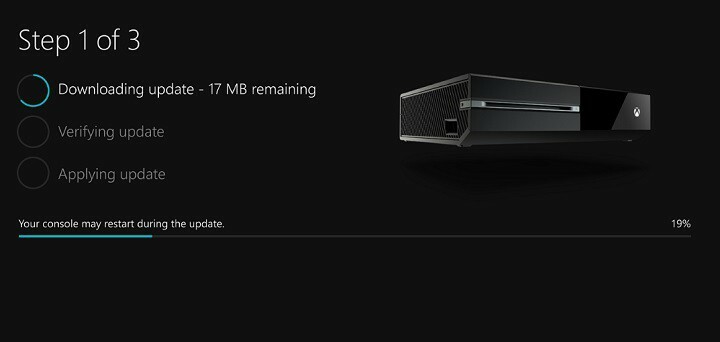このソフトウェアは、ドライバーの稼働を維持するため、一般的なコンピューターエラーやハードウェア障害からユーザーを保護します。 3つの簡単なステップで今すぐすべてのドライバーをチェックしてください:
- DriverFixをダウンロード (検証済みのダウンロードファイル)。
- クリック スキャン開始 問題のあるすべてのドライバーを見つけます。
- クリック ドライバーの更新 新しいバージョンを入手し、システムの誤動作を回避します。
- DriverFixはによってダウンロードされました 0 今月の読者。
Xbox Oneを使用すると、コンソールユーザーは、友達や他のユーザーを招待して一緒にプレイすることができます。 パーティーに参加するには、コンソールユーザーが招待を受け入れる必要があります。 ただし、Xbox Oneユーザーの中には、ゲームの招待に関連する問題を受け入れることができないと報告している人もいます。
同様のXboxOneゲームの招待に関連する問題はに投稿されています Redditコミュニティ.
これは作成するよりもはるかに簡単かもしれませんが、招待状を受け取るたびに、Xboxのホームボタンを押して起動するように指示します。 問題は、その後何も起こらないということです
この問題にも悩まされている場合は、XboxOneがXboxでゲームの招待の問題を受け入れられない問題を解決するためのトラブルシューティングのヒントをいくつか紹介します。
Xbox Oneがゲームの招待を受け入れられない問題を修正するにはどうすればよいですか?
1. NATタイプを確認してください
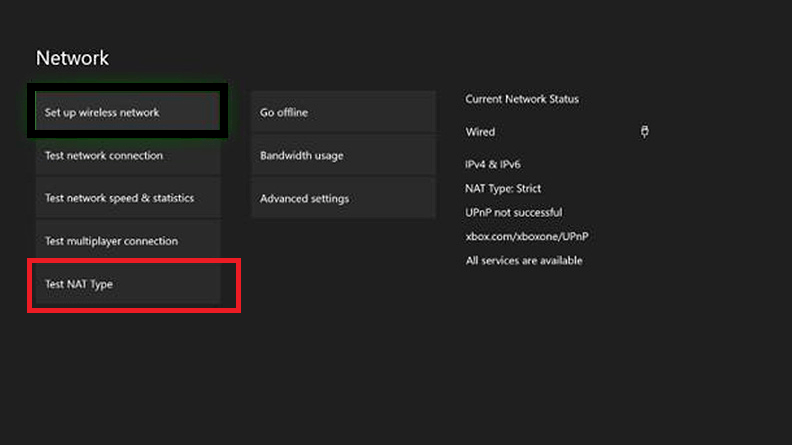
- ネットワークアドレス変換(NAT) プライベート-パブリックIPアドレスを持つユーザーを支援します。その逆も同様です。 この問題を修正するには、XboxOneのNATタイプを確認してください。
- Xbox Oneで、 私のゲームとアプリ。
- 選択する 設定 その後 通信網。
- [ネットワーク設定]画面の[ 現在のネットワークステータス、 NATタイプ フィールドには、現在のNATタイプが表示されます。
- 選択する NATをテストする オプションを入力します。
- テストが完了すると、NATタイプの結果が表示されます。
- NATタイプが開いている場合は、をクリックします 継続する。
- 開いておらず、表示されている場合 中程度 または 厳格 その後、トラブルシューティングを続行します。
- あなたは公式に従うことができます NATタイプのトラブルシューティングに関するMicrosoftガイド 問題。
2. 一時的な問題
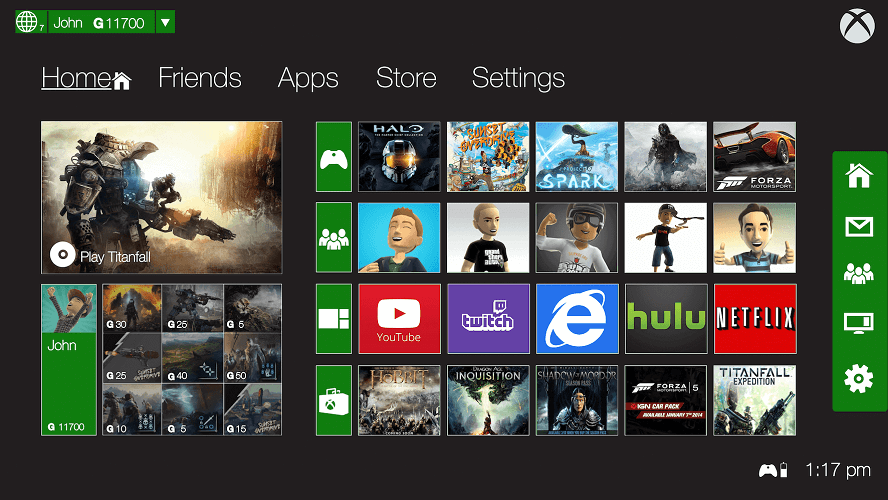
- 場合によっては、ゲームの招待を受け入れることができないことが一時的な問題になることがあります。
- 30分または1時間待ってから、もう一度招待を受け入れてみてください。
- 一時的な問題の場合は、数時間で自動的に解決します。
3. 最近の通知を確認してください
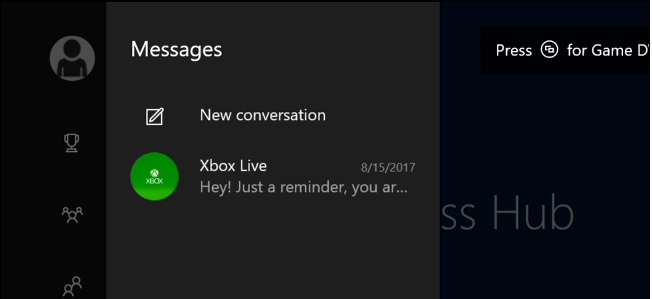
- を押しても何も起こらない場合 ホーム 招待状のボタンをクリックして、最近の通知を確認します。
- を押します ガイドボタン あなたのコントローラー。
- 左側のオプションに移動して、 通知 下 メッセージ。
- 招待状を強調表示して、 ホームボタン 招待を受け入れる。
- を押し続けてみてください ホーム 1回押しても効果がない場合は、ボタンをクリックします。
4. Xboxサービスの問題を確認する
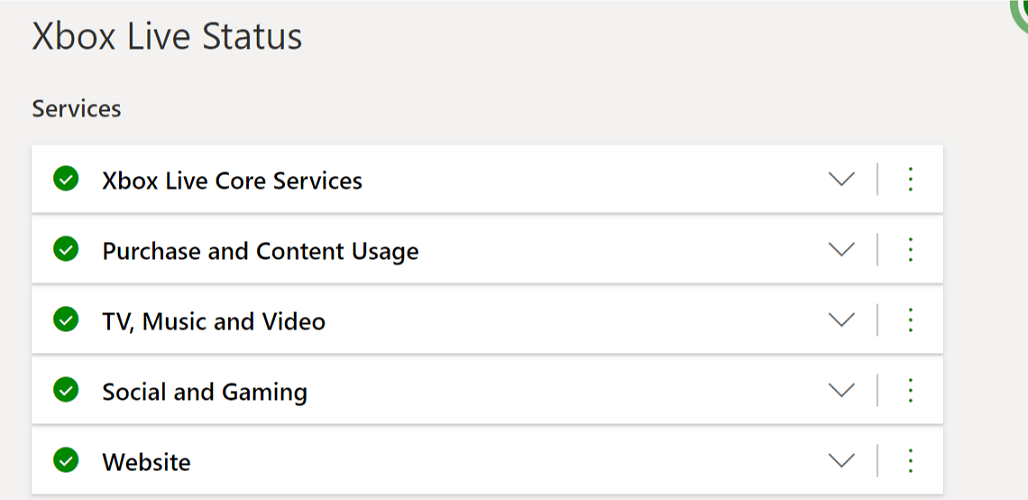
- Xboxサービスに問題がある場合は、ゲームをプレイしたり、パーティーに参加したりするために、サービスが再びオンラインになるまで待たなければならない場合があります。
- すべてのXboxサービスが正常に実行されているかどうかを確認するには、 XboxLiveステータス.
- XboxLiveコアサービスが稼働しているかどうかを確認します。 緑のチェックマークは、サービスが正常に機能していることを示します。
- また、 社会的およびゲーム 緑のチェックマークのセクション。
5. パワーサイクルを実行します
XboxOneからサインアウトする
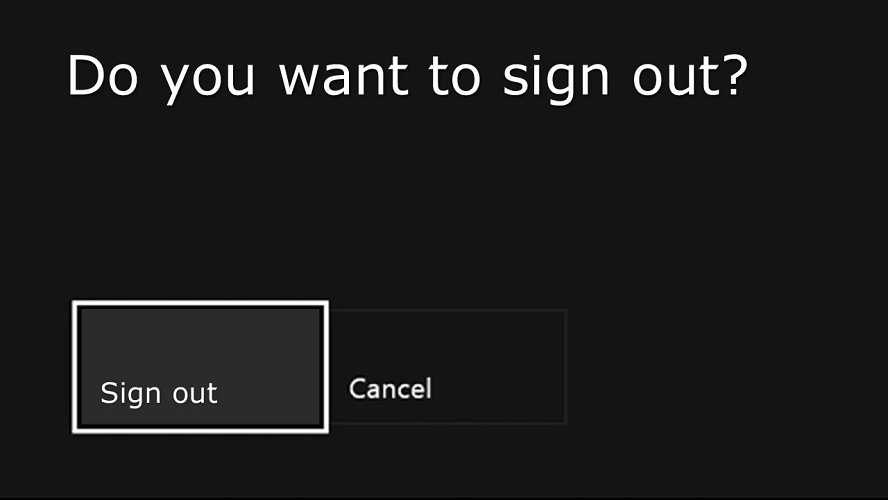
- を押します Xbox コントローラのボタン。
- 選択する 符号 に。
- アカウントを選択して、 A コントローラのボタンを押します。
- 選択する 符号 でる。
電源を入れ直します
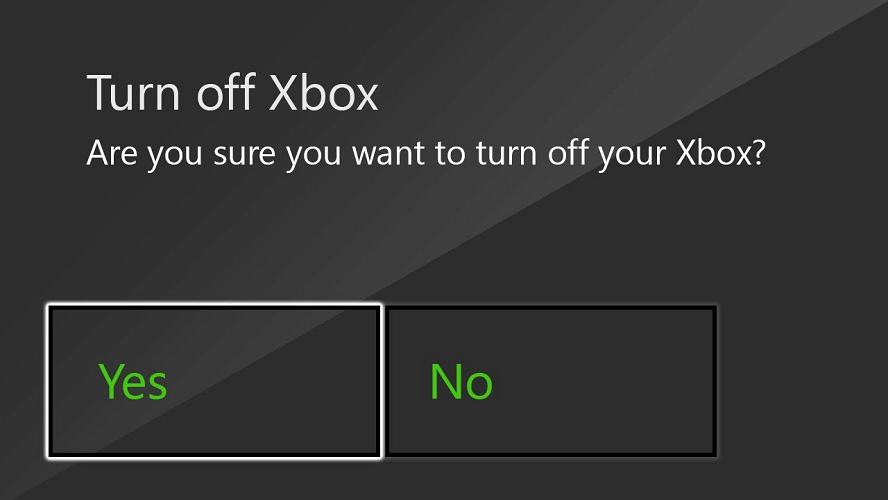
- ホーム画面から、を押します メニュー コントローラのボタン。
- 選択する 設定。
- に移動 電源と起動。
- 選択する Xboxをオフにする>はい。
- コンソールの電源を数分間オフのままにします。 コンソールの電源を入れ、XboxOneがゲームの招待を受け入れることができない問題が解決されているかどうかを確認します。